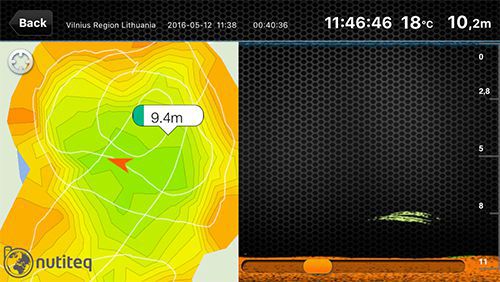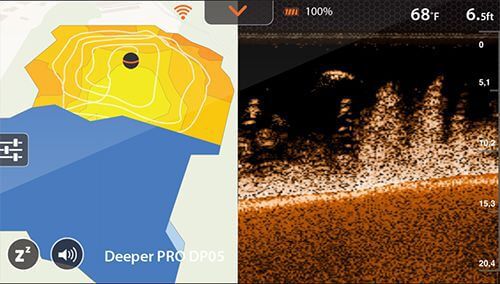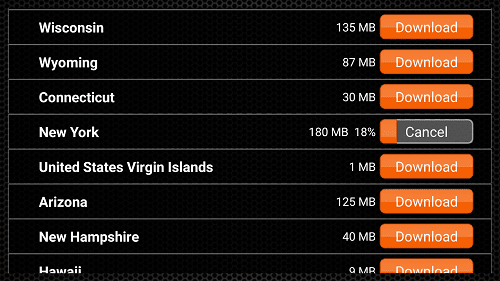- Приложение Deeper
- Lakebook — карты глубин
- Представляем, менеджер данных карт водоёмов — Deeper Lakebook
- Представляем, менеджер данных карт водоёмов — Deeper Lakebook
- Карты глубин
- Карты глубин
- Режим Лодки
- Береговой режим GPS
- Как читать изобатиметрические данные
- Как получить бесплатные Офлайн карты
- Продвинутая навигация
- Просмотр и анализ ваших карт и сканов
Приложение Deeper
Загрузите приложение Deeper, запустите режим демонстрации и узнайте, как работает умный эхолот. Вам даже не потребуется сам датчик Deeper, чтобы начать пользоваться бесплатным фирменным приложением.
Будьте всегда готовы к исследованию новых рыболовных мест, познавайте водоем и поведение рыб, фиксируйте самые удачные места предыдущих рыбалок!
Погружение в подводный мир позволит узнать особенности рельефа, найти излюбленные приямки и поймать заветный трофей!
Приложение Deeper работает в онлайн и офлайн режимах, обеспечивая пользователя всеми необходимыми функциями. Определяйте лучшие дни и лучшие часы для максимального улова с помощью солнечно-лунного календаря. Получайте актуальный прогноз погоды для излюбленных мест рыбалки с помощью функции «Погода». Выбирайте наиболее подходящий цветовой режим отображения в соответствии со временем суток и яркостью освещения. Создавайте рыболовные заметки, делайте снимки, делитесь достижениями в соцсетях и т.д.
Приложение Deeper регулярно обновляется, получает новые функции и улучшает уже знакомые возможности, чтобы вы могли постоянно улучшать свой рыболовный опыт.
Выберите низкую чувствительность для работы в мутной воде и удалите все помехи, а для сканирования в чистой воде установите высокую чувствительность и различайте мельчайшие подводные объекты. Настройте звуковые оповещения для получения уведомлений о рыбе, зашедшей в зону сканирования или о достижении установленной вами глубины. Усыпляйте свой Deeper для энергосбережения, а затем пробуждайте его. Просматривайте историю сканирования, передвигая изображение на экране или курсор влево, пока изображение не начнет перемещаться.
Приложение Deeper совместимо с iOS и Android смартфонами и планшетами, Перед загрузкой приложения проверьте его совместимость с вашим устройством, а затем загрузите его в Google Play или App Store. Приложение Deeper доступно на русском языке.
Инструкция на русском языке всегда доступна в приложении Deeper. Там вы найдёте полезную информацию, изложенную простым и понятным языком. Так же скачать инструкцию можно здесь.
Приложение Deeper предоставляет доступ к уникальному контенту и новейшим функциям для получения лучшего рыболовного опыта. Везде, всегда, абсолютно бесплатно.
Скачать можно здесь
КАК ПРАВИЛЬНО ЗАГРУЗИТЬ ФАЙЛЫ ИЗ СТАРОГО ПРИЛОЖЕНИЯ (DEEPER SMART SONAR) В НОВОЕ (FISH DEEPER)
Данную процедуру стоит проводить в домашних условиях, когда у телефона есть стабильная связь с интернетом.
- В первую очередь нужно будет загрузить все ваши треки (сессии сканирования) и карты в облако через приложение Deeper Smart Sonar:
- Зайдите в раздел История приложения Deeper Smart Sonar. В верхнем правом углу экрана будет оранжевая кнопка с символом облака – нажмите её. Начнется загрузка треков. Не выключайте приложение, пока процесс не завершится.
- Треки, которые уже загружены в облако, будут иметь символ облака с галочкой – это значит что они синхронизированы с облаком. Треки, загруженные в облака, так же будут доступны для просмотра на сайте https://maps.fishdeeper.com/
- После загрузки треков в облако через приложение Deeper Smart Sonar, может потребоваться несколько минут, прежде чем они станут доступны для скачивания в приложении Fish Deeper.
- Вам не обязательно скачивать сразу все треки в приложение Fish Deeper. Если не хватает памяти – вы можете скачать их в любое другое время. Синхронизированные треки так же можно удалять из приложения, тем самым освобождая место (треки потом можно будет скачать).
- Для отображения полной карты батиметрии конкретного озера вам необходимо скачать в Историю все треки этого озера. Допустим, если карта состоит из 3ех треков режима Лодки, все три нужно будет скачать.
Lakebook — карты глубин
Представляем менеджер данных карт водоемов — Deeper Lakebook. Отныне вы можете планировать будущие поездки на рыбалку, используя собственные карты глубин водоёмов прямо на экране компьютера. Вы можете даже скачать информацию о глубинах и GPS координатах.
Кроме того, чтобы ни произошло с вашим смартфоном, все ваши батиметрические данные будут в безопасности. Новые возможности программного обеспечения Deeper исключительно просты в использовании. Вам даже не придется что-либо делать, так как мы автоматически переносим все карты из мобильного приложения на сервис карт водоемов Deeper Lakebook. Просто авторизуйтесь на интернет портале и Получите ещё больше пользы от своих карт глубин.
Благодаря последнему обновлению приложения Deeper ваши данные будут синхронизироваться с безопасным облачным сервером Deeper. Это добавляет новую функцию на веб-портале Lakebook. Теперь результаты сканирования и карты доступны в Lakebook.
Вы можете внимательно рассматривать сканы и изучать свои любимые места, находясь дома.
Автоматическое создание карт глубин ещё никогда не было таким простым. Бесплатное мобильное приложение Deeper делает всю работу за вас, автоматически обрабатывая информацию, поступающую от датчика в режиме реального времени.
Пользователи Deeper могут легко создавать, использовать и хранить неограниченное количество карт. Карты можно создавать, как при рыбалке с берега, так и с лодки.
Во время использования Режима Лодки (режим доступен на всех моделях эхолотов Deeper), вы можете накладывать информацию о глубинах водоема, прямо на скачанную заранее карту и наблюдать за процессом на экране смартфона в режиме реального времени. Эта функция использует GPS координаты вашего смартфона для определения местонахождения. Карты могут быть сохранены в память, а затем использованы в любое время для достижения лучших рыболовных результатов.
Во время использования Берегового Режима GPS (доступен только на эхолоте Deeper Smart Sonar PRO+) активируется встроенный в датчик эхолота GPS приемник. Даже стоя на берегу, вы можете создавать карты глубин тех участков водоема, куда закинете свой эхолот.
Белая линия на карте — это путь, который прошла ваша лодка или другое плавающее средство (при использовании Режима Лодки), согласно GPS координатам вашего смартфона. При использовании эхолота Deeper Smart Sonar PRO+ в Береговом Режиме GPS, используется встроенный в датчик GPS приемник, таким образом вы можете наблюдать его текущее местоположение по специальной иконке в виде эхолота Deeper на экране вашего смартфона или планшета. Цветные зоны, появляющиеся на карте обозначают изменение глубины в тех или иных участках водоёма. Мелководье отображается оранжевым цветом, в то время как глубокие участки окрашиваются синим. Эта функция поможет вам быстро и без труда найти места, где скрывается рыба.
Офлайн карты в обновленном приложении Deeper облегчают процесс картографирования и ориентирование на местности в целом. Данная функция позволяет использовать карты, даже если у вас нет подключения к мобильному интернету или Wi-FI. Всё, что вам нужно, что бы начать её использовать — это скачать в память смартфона карту региона через мобильное приложение Deeper. Главное преимущество функции Офлайн карт — возможность создания карт глубин даже в удаленных местах, где нет возможности подключения к интернету, а также экономия средств на интернет трафике.
Используйте офлайн карты по полной и досконально планируйте свои рыболовные поездки. Отмечайте на картах все интересные места: место парковки автомобиля или лодки, ближайший рыболовный магазин. Отслеживайте места предыдущих рыбалок и присматривайте места для будущих. С оффлайн картами вы можете отметить даже удачное место для пикника. Все заметки могут включать в себя информацию о текущих погодных условиях, а в будущем вы сможете просматривать прогноз погоды для данного места. Все карты хранятся на вашем устройстве и могут быть использованы в любое время. Вы можете накладывать несколько слоёв с разной информацией на одну область карту, создавая свои собственные высокоточные карты.
Используя офлайн карты вы просто не сможете потеряться. Используйте офлайн карту, чтобы определить свое местоположение даже в дикой природе.
Представляем, менеджер данных карт водоёмов — Deeper Lakebook
Представляем, менеджер данных карт водоёмов — Deeper Lakebook
Представляем менеджер данных карт водоёмов — Deeper Lakebook. Отныне вы можете планировать будущие поездки на рыбалку, используя собственные карты глубин водоёмов прямо на экране компьютера. Вы можете даже скачать информацию о глубинах и GPS координатах. Кроме того, чтобы ни произошло с вашим смартфоном, все ваши батиметрические данные будут в безопасности. Новые возможности программного обсепечения Deeper исключительно просты в использовании. Вам даже не придётся что-либо делать, так как мы автоматически перенесём все карты из мобильного приложения на сервис карт водоёмов Deeper Lakebook . Просто авторизуйтесь на интернет портале и Получите ещё больше пользы от своих карт глубин.
Вернувшись с рыбалки, самое время спланировать будущую поездку. Отныне у вас появился удобный способ проанализировать любимые места рыбалки на экране своего компьютера. Авторизуйстесь в менеджер данных карт водоёмов Deeper Lakebook, выберите любое место на карте и узнайте его точную глубину, GPS координаты или измерьте расстнояние до этой точки.
Помимо этого у вас есть возможность скачать сырые батиметрические данные. Вы получите файл с глубинами и их GPS координатами, который затем можно использовать в иных картографических программах и приложениях. И самое главное! Теперь ваши бесценные данные о водоёмах всегда под рукой и в безопасности, даже если с вашим смартфном произойдёт неприятность.
Узнайте как это работает:
Шаг 1 -Зайдите и авторизуйтесь на сайте maps.deepersonar.com , используя логин и пароль, которые вы использовали для авторизации в приложении Deeper или при помощи учётной записи facebook или Google+.
Шаг 2 -Выберите карту в меню слева.
Шаг 3 — Для печати нажмите ctrl+P (cmd+P на mac). Для скачивания нажмите кнопку «»Скачать»» в верхнем меню и скачайте батиметрические данные в сыром виде.
Если вы обнаружите отсутствие некоторых карт, не стоит беспокоиться. Вы можете загрузить её вручную. Просто перейдите в раздел «История» в мобильном приложении Deeper и нажмите накнопку «начать загрузку».
Карты глубин
Карты глубин
Автоматическое создание карт глубин ещё никогда не было таким простым. Бесплатное мобильное приложение Deeper делает всю работу за вас, автоматически обрабатывая информацию, поступающую от датчика в режиме реального времени. Пользователи Deeper могут легко создавать, использовать и хранить неограниченное количество карт. Карты можно создавать, как при рыбалке с берега, так и с лодки, или с байдарки.
Карту глубин Вы можете посмотреть, перейдя по ссылке https://maps.deepersonar.com/
Режим Лодки
Во время использования Режима Лодки (режим доступен на всех моделях эхолотов Deeper), вы можете накладывать информацию о глубинах водоёма, прямо на скачанную заранее карту, и наблюдать за процессом на экране смартфона в режиме реального времени. Эта функция использует GPS координаты вашего смартфона для определения местонахождения. Карты могут быть сохранены в память, а затем использованы в любое время для достижения лучших рыболовных результатов.
Береговой режим GPS
Во время использования Берегового Режима GPS (доступен только на эхолоте Deeper Smart Sonar PRO+) активируется встроенный в датчик эхолота GPS приёмник. Даже стоя на берегу, вы можете создавать карты глубин тех участков водоёма, куда закинете свой эхолот.
Как читать изобатиметрические данные
Белая линия на карте — это путь, который прошла ваша лодка или другое плавающее средство (при использовании Режима Лодки), согласно GPS координанам вашего смартфона. При использованиее эхолота Deeper Smart Sonar PRO+ в Береговом Режиме GPS, используется встроенный в датчик GPS приёмник, таким образом вы можете наблюдать его текущее местоположение по специальной иконке в виде эхолота Deeper на экране вашего смартфона или планшета. Цветные зоны, появляющиеся на карте обозначают изменение глубины в тех или иных участках водоёма. Мелководье отображается оранжевым цветом, в то время как глубокие участки окрашиваются синим. Эта функция поможет вам быстро и без труда найти места, где скрывается рыба.
Как получить бесплатные Офлайн карты
Офлайн карты в обновлённом приложении Deeper облегчают процесс картографирования и ориентирование на местности в целом. Данная функция позволяет использовать карты, даже если у вас нет подключения к мобильному интернету или Wi-Fi. Всё, что вам нужно, что бы начать её использовать — это скачать в память смартфона карту региона через мобильное приложение Deeper. Главное преимущество функции Офлайн карт — возможность создания карт глубин даже в удалённых местах, где нет возможности подключения к интернету, а также экономия средств на интернет трафике.
Продвинутая навигация
Используйте офлайн карты по полной и досконально планируйте свои рыболовные поездки. Отмечайте на картах все интересные места: место парковки автомобиля или лодки, ближайший рыболовный магазин. Отслежитвайте места предыдущих рыбалок и присматривайте места для будущих. С офлайн картами вы можете отметить даже удачное место для пикника. Все заметки могут включать в себя информацию о текущих погодных условиях, а в будущем вы сможете просматривать прогноз погоды для данного места. Все карты хранятся на вашем устройстве и могут быть использованы в любое время. Вы можете накладывать несколько слоёв с разной информацией на одну область карту, создавая свои собственные высокоточные карты. Используя офлайн карты вы просто не сможете потеряться. Используйте офлайн карту , чтобы определить своё местоположение даже в дикой природе.
Просмотр и анализ ваших карт и сканов
Как только вы войдете в систему, в левой части экрана вы увидите список мест, где вы использовали свой эхолот Deeper.
Если вы не назвали сессии, они будут перечислены как «Без названия». Нажмите на сессию, чтобы просмотреть ваши данные. Lakebook будет показывать как данные сонара — внизу экрана, так и данные батиметрии – они будут показаны на карте. Батиметрия отображается только в том случае, если сканирование было выполнено в режиме «Лодка» или в «Береговой режим GPS».
Вы увидите, что ваши карты и сканы сгруппированы по местоположению (все сканирования, созданные в радиусе 10 км, будут сгруппированы вместе).
После того, как вы выбрали нужное вам место и сеанс, вы готовы начать их анализ. То, что вы видите на экране, зависит от режима рыбалки, который вы использовали для сканирования в этом месте:- В Стандартном режиме и Режиме подледной рыбалки вы увидите разделенный экран. В верхней половине есть карта с метками, означающими различные места, где вы сканировали. Нижняя половина показывает данные сканирований эхолотом.
— В Режиме лодки и Берегового GPS, вы также видите разделенный экран. Батиметрическая карта, которую вы создали, показывается в верхней половине, а сканы эхолота, которые были записаны во время создания карты, отображаются в нижней половине.
Просмотр сканирований эхолота
Вы можете просматривать свои сканы справа налево. Используйте полосу прокрутки внизу экрана или нажмите на скан и проведите курсором мыши.
При сканировании, выполненном в режиме «Лодка» и «Береговой GPS», вы заметите, что значок эхолота Deeper на самой карте. Этот значок показывает, где именно были сделаны данные сканирования, которые вы сейчас просматриваете. При прокрутке сканирования значок будет перемещаться по карте. Это позволяет вам находить точные точки на карте, где вы отметили рыбу или нашли хорошую структуру. Вы также можете нажать на любую точку на батиметрической карте и увидеть данные сонара в этой точке.
У вас также есть возможность включать/выключать Иконки рыб на сканах эхолота.
Координаты и глубина точек
При анализе ваших батиметрических карт просто нажмите на любую часть карты, которую вы создали. В этом месте появится всплывающее окно с координатами GPS и глубиной того места.
Другие полезные инструменты отображения
— Зум : В правом верхнем углу экрана есть значок плюс / минус. Используйте это для увеличения или уменьшения масштаба.
— Настройки карт : Под значком зума находится меню для изменения настроек просмотра карт. Нажмите на него, затем выберите либо Карту (для простого отображения карты), либо Спутник (для спутникового изображения). В режиме Карт вы можете добавить или удалить ландшафт. В режиме Спутник вы можете добавлять или удалять метки.
— Измерение расстояния : Под меню настроек карты есть значок линейки. Нажмите на него, и теперь вы можете измерить расстояния от точки до точки — просто нажмите одно место, а затем другое, и вы получите расстояние между ними.
— Удаление меню с дисплея: Если вы хотите видеть свою карту и сканирования без каких-либо меню – просто нажмите на Х на краю меню